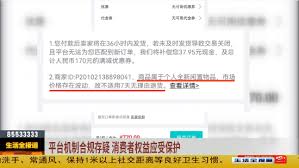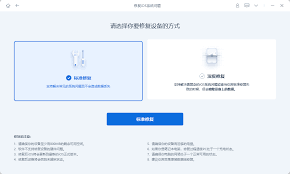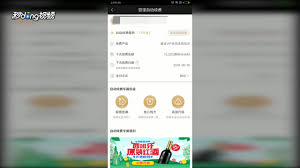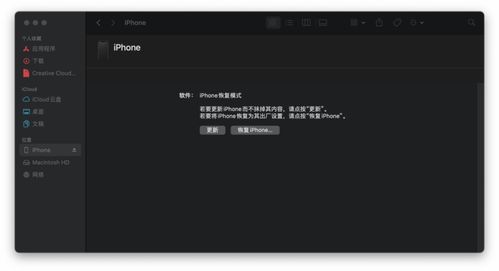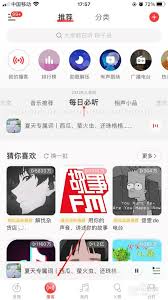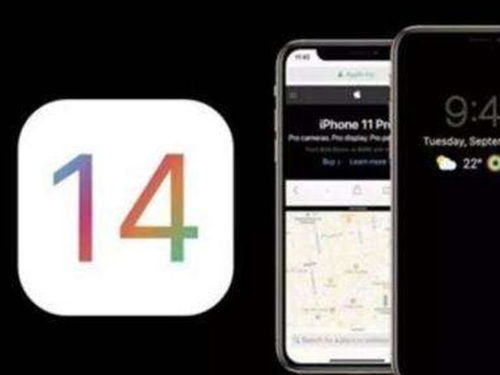iphone长图截屏技巧
在使用iphone的过程中,我们时常需要截取长图,以便更好地保存和分享信息。然而,iphone本身并没有直接提供长截图的功能。不过,通过一些内置功能和第三方应用,我们可以轻松实现这一需求。本文将详细介绍几种在iphone上截取长图的方法,供您参考。

方法一:使用safari浏览器截取长图
safari浏览器是iphone上最常用的浏览器之一,它内置了截取长图的功能。具体步骤如下:
1. 打开safari浏览器:在您的iphone上打开safari浏览器,并导航到您希望截取的网页。
2. 进行常规截图:同时按下iphone的侧边电源键和音量增加键(或home键,取决于您的iphone型号),进行常规截图。
3. 选择整页:截图后,屏幕左下角会出现一个缩略图。点击该缩略图,进入编辑界面。选择“整页”选项,safari会将整个网页保存为一张长图。
4. 保存长图:点击右上角的“完成”按钮,选择“存储pdf到文件”即可将长图保存到您的iphone中。
方法二:利用微信截取长图
微信作为一款常用的即时通讯软件,也提供了截取长图的功能。以下是具体操作步骤:
1. 打开微信收藏:在微信中,点击右下角的“我”按钮,进入个人信息界面。然后选择“收藏”,点击右上角的“+”按钮新建一条笔记。
2. 添加图片:在新建的笔记中,点击相机图标,选择“从相册选择”或“拍摄”,将您希望拼接的图片添加到笔记中。
3. 导出为图片:添加完图片后,点击右上角的“...”按钮,在弹出的菜单中选择“保存为图片”,即可得到一张长图。
方法三:使用快捷指令设置长截图
iphone自带的“快捷指令”应用也可以帮助我们实现长截图的功能。以下是设置步骤:
1. 打开快捷指令:在iphone上找到并打开“快捷指令”应用。
2. 创建新快捷指令:点击右上角的“+”按钮,创建一个新的快捷指令。
3. 添加操作:在搜索栏中输入“截图”,然后选择“获取最新截屏”。接着,再次点击搜索栏,搜索“存储到相簿”,并添加到快捷指令中。
4. 设置快捷方式:最后,将这个快捷指令添加到主屏幕或控制中心,以便快速使用。
方法四:借助第三方应用
除了以上方法,您还可以借助第三方应用来实现长截图的功能。以下是一些推荐的第三方应用:
1. 滚动截屏:这是一款专门用于长截图的第三方应用。它会自动拼接多张截图,形成一张完整的长图。您只需打开应用,选择“滚动截屏”功能,然后按照提示操作即可。
2. picsew:这款应用不仅支持长截图,还提供了丰富的图片编辑功能。您可以使用它来裁剪、拼接、添加文字等。
3. tailor:tailor也是一款非常流行的长截图应用,它支持滚动截屏和网页长截图等功能。
方法五:使用屏幕录制功能
虽然屏幕录制功能不能直接生成长图,但您可以通过录制屏幕然后导出为图片的方式来间接实现长截图。具体步骤如下:
1. 打开控制中心:从屏幕右上角或底部向上滑动,打开控制中心。
2. 开始录制屏幕:在控制中心中,点击“屏幕录制”按钮开始录制。
3. 结束录制:完成录制后,点击屏幕顶部的红色条带或再次打开控制中心点击“停止”按钮结束录制。
4. 导出为图片:录制结束后,您可以在相册中找到录制的视频文件。您可以使用第三方应用或在线工具将视频转换为图片序列,然后拼接成一张长图。
通过以上几种方法,您可以在iphone上轻松实现长截图的功能。无论是使用safari浏览器、微信、快捷指令还是第三方应用,都能满足您的需求。选择哪种方法取决于您的个人喜好和使用习惯。希望这篇文章能对您有所帮助!
相关推荐
更多-

叶龙山王怎么进入
2024-11-03
-
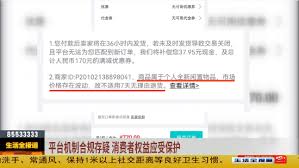
得物跨境不退货该如何投诉
2024-11-03
-
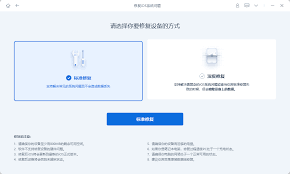
iPhone内存满了无法启动怎么办
2024-11-03
-
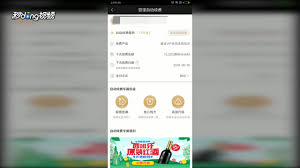
vivo爱奇艺如何取消自动续费
2024-11-03
-
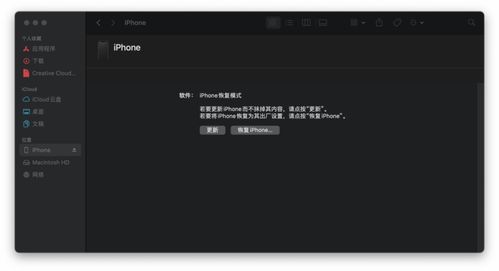
iOSiPadOS17公测版有哪些新功能和特点
2024-11-03
-
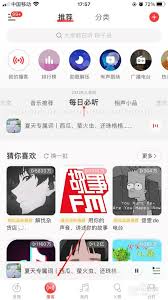
网易云音乐如何上传声音
2024-11-02
-
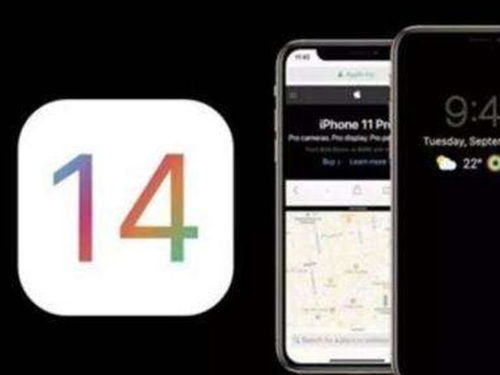
ios12如何打开个人热点
2024-11-02
-

爱奇艺视频如何下载至U盘
2024-11-02
相关游戏
更多CopyRight©2001年-2024年 浙ICP备2024085849号-3
ai7手游帮 All Rights Reserved
意见反馈